Содержание
С выходом нового поколения консолей, обновляется все: дизайн, производительность и комплектующие. Сложно представить PS4 без оригинального джойстика DualShock 4.
Новое «железо» дает новые возможности, и компания Sony отлично это понимает. С новой приставкой в комплекте идет обновленный джойстик, оборудованный по последнему слову техники.
Каждое поколение PlayStation имеет свою цифру в названии: PS1, PS2, PS3, PS4. Каждой версии джойстика присваивается та же цифра, как и у приставки, с которой он идет в комплекте: DualShock 1, 2, 3, 4.
Первая приставка, вышедшая в 1994 году, не имела цифры в названии. Аббревиатура PS1 (PSone) появилась после выхода обновленной версии в 2000-м году.
DualShock 4 для PS4
Джойстик нынешнего поколения выполнен в классическом дизайне. Издалека он не сильно отличается от предыдущих версий, но если присмотреться ближе, то разница видна.
Первое, что бросается в глаза – тачбар. Сенсорная панель на лицевой стороне джойстика упрощает навигацию в меню, серфинг в интернете и ввод текста, а также используется в новых играх.
Кроме этого, вверху появился светящийся индикатор, меняющий цвета в зависимости от ситуации в игре, например, поочередно мигает синим и красным цветом, имитируя полицейскую сирену в GTA V. Это значит, что на вас охотятся полицейские.
Также по индикатору можно узнать, включен ли контроллер.
Расположение кнопок и стиков осталось прежним. Под сенсорной панелью расположен динамик, который передает часть звуков из игры, дополняя игровой процесс новыми ощущениями.
Внизу встроен разъем для зарядки и комбинированный 3,5 миллиметровый вход/выход для наушников. Если в наушниках есть микрофон, он будет работать.
Джойстик для PS4 Pro немного изменился. Световой индикатор переместился на сенсорную панель. Теперь он реагирует еще и на прикосновение к тачбару.
Аналоги Dualshock 4
Sony вместе с японскими и иностранными партнерами представила 2 новых профессиональных джойстика — Nacon Revolution и Razer Raiju. Внешне они чем-то похожи на контроллеры от Xbox One. Использование новых джойстиков несного упрощает игровой процесс, но не во всех играх, разумеется.
Пользователь может настроить глубину нажатия курков, которых теперь стало больше. Появились кнопки для управления мультимедиа и для назначения специальных макросов.
Главный минус – оба джойстика проводные. Многим также может не понравиться округлая крестовина, но, скорее всего, фанаты Xbox обрадуются.
Как заряжать геймпад PS4
Так как стандартный джойстик беспроводной, внутри установлен литий-ионный аккумулятор (Li-ion) на 1000 мАч. В комплекте идет кабель micro USB для зарядки геймпада PS4.
Для подзарядки требуется 0,8 А. Разработчики сразу предупредили всех пользователей, что DualShock 4 нужно заряжать только от PS4. Использование зарядных устройств от смартфонов и другой техники может навредить аккумулятору из-за того, что многие поддерживают зарядку на 1A и более.

В качестве альтернативы можно использовать док-станции от сертифицированных производителей или дополнительные внешние аккумуляторы на 1200 мАч. Они крепятся прямо к джойстику.
К сожалению, некоторые китайские (и не только) поставщики пишут на упаковках зарядных устройств неправильную информацию. Поэтому обязательно проверяйте сертификаты и читайте отзывы пользователей перед покупкой.
В целом, рекомендации по сохранению срока жизни литий-ионных аккумуляторов стандартные. С ними вы можете ознакомиться в интернете.
Если на приставке включено питание к разъемам USB в режиме ожидания, можно заряжать джойстики, пока вы не играете.
Геймпад от PS4 заряжается около 2-х часов. Время зарядки зависит от изначального уровня заряда.
Как настроить геймпад на PS4
У многих возникают трудности при первом подключении дополнительного джойстика.
Представим, что вы решили поиграть с другом в FIFA, но при подключении нового джойстика старый отключается. Многие сразу обвиняют модуль Bluetooth, пытаются подключить контроллер через USB, но проблема не решается.
Без паники! На PS4 каждый геймпад привязан к отдельному аккаунту, то есть нельзя подключить 2 контроллера, находясь в одном профиле.
Чтобы все начало работать, со второго джойстика нужно войти в другой аккаунт или создать гостевой:
- Нажимаем кнопку PS на первом джойстике;
- Заходим в личный аккаунт;
- Жмем PS на втором геймпаде и входим во второй аккаунт или создаем гостевой.
Трофеи, полученные во время игры, присваиваются аккаунту, к которому подключен определенный контроллер. Соответственно гостевые аккаунты лишены такой возможности. После выхода из игры все достижения «гостей» стираются.
Вы можете отключить звук на джойстике PS4, вывести весь звук консоли на наушники или сделать его тише. Для этого нужно зажать кнопку PS и выбрать раздел с настройкой звуковых параметров.
Прошивка и DualShock 4
Если вы купили неродной джойстик для PlayStation 4, по приходу домой может оказаться, что он работает неправильно. Чаще всего, он может отключаться через 5-10 минут активной эксплуатации, а то и раньше. Приставка просто не будет его видеть.
Вероятнее всего, подобные неприятности связаны с прошивкой приставки.
С каждым обновлением Sony выпускает новые ключи для беспроводного соединения. Если через время отключается оригинальный DS4, проблема решается обычным сбросом настроек системы. Неоригинальные джойстики, у которых наблюдается подобная проблема, можно смело отправлять в мусорное ведро, так как нормально на них играть уже не получится.
Как проверить джойстик PS4
Если вы идете в магазин за новым геймпадом, не поленитесь взять с собой коробку от оригинального контроллера. Она на 99% поможет обезопасить себя от покупки некачественного товара. Также лучше захватить и сам джойстик.
Внимательно всматривайтесь в детали. Если некоторые надписи на контроллере не совпадают, отсутствуют оригинальные логотипы, есть ошибки в названиях, некачественная полиграфия или коробка не совпадает по размеру – перед вами подделка.
В наших мастерских производится ремонт DualShock 4 . Вы можете смело довериться многолетнему опыту наших специалистов. Звоните и записывайтесь!
Также, по возможности, обратите внимание на логотипы кнопок – Sony никогда не использует буквы на кнопках (X, Y, B, A). Проверьте качество пластика, если оно слишком шероховатое, возможно, джойстик не настоящий.
Что касается наклеек и стикеров. На некоторых неоригинальных джойстиках есть маленькие круглые наклейки. Они чем-то напоминают пломбы и клеятся рядом с болтами.
На продолговатой выемке сзади есть специальный стикер со штрих-кодом и полным название модели. На подделках он почти всегда отсутствует или сделан неправильно.
Обычно подделки стоят заманчиво дешево, но и ломаются они чрезвычайно быстро.
Как сбросить установки до заводских на SONY PlayStation 4? Как стереть все данные на SONY PlayStation 4? Как обойти блокировку экрана на SONY PlayStation 4? Как восстановить установки по умолчанию на SONY PlayStation 4?
В текущем туториале показаны все методы основного сброса SONY PlayStation 4. Узнайте как выполнить Жесткий Сброс с помощью аппаратных кнопок и настроек . Как результат ваш SONY PlayStation 4 будет как новый и ваш процессор будет работать быстрее.
Первый метод:
- В самом начале выключите PlayStation 4 , удерживая кнопку питания в течение нескольких секунд.
- Подождите, пока ваше устройство полностью выключится.
- Затем нажмите кнопку питания, чтобы снова включить консоль.
- С помощью контроллера DualShock 4 перейдите в меню « Настройки» и нажмите X.
- После этого найдите параметр « Инициализация» и, нажав X, откройте его.
- Вы увидите меню опций. Теперь вы можете выбрать один из двух способов — восстановить настройки по умолчанию или инициализировать PS4.
- Восстановление настроек по умолчанию удалит все ваши сохраненные данные и вернет к вашей консоли заводские настройки по умолчанию, но все данные будут сохранены на вашем жестком диске. Это более безопасный метод, но если проблема связана с вашим жестким диском, это не поможет.
- Опция Initialize PS4 будет делать все вышеперечисленное и протереть все остальное найденное на жестком диске, в том числе загруженных игр. Используйте этот метод, только если больше ничего не помогает.
- Если вы выбираете Initialize PS4, вы увидите два варианта — быстрый или полный. Выберите « Полный», если хотите убедиться, что консоль PlayStation 4 полностью очищена.
- Подтвердите всю операцию, нажав Инициализировать еще раз и Yes чтобы начать операцию.
- Отлично сработано! Весь процесс может занять несколько часов. Не выключайте консоль, когда она очищается!
Следующая Помогите! Это не сработало
Поставьте лайк на фейсбуке!
Используемые источники:
- https://proshivka.pro/dualshock-4-dlya-ps4-osobennosti-nastrojka-zaryadka/
- https://www.hardreset.info/ru/devices/sony/sony-playstation-4/

 Как на PS4 подключить второй геймпад? Гайд для пользователя
Как на PS4 подключить второй геймпад? Гайд для пользователя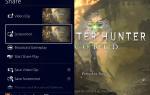 Первое включение PS4. Запуск и основные настройки
Первое включение PS4. Запуск и основные настройки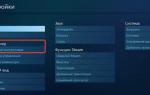 Как подключить контроллер DualShock 4 к ПК
Как подключить контроллер DualShock 4 к ПК
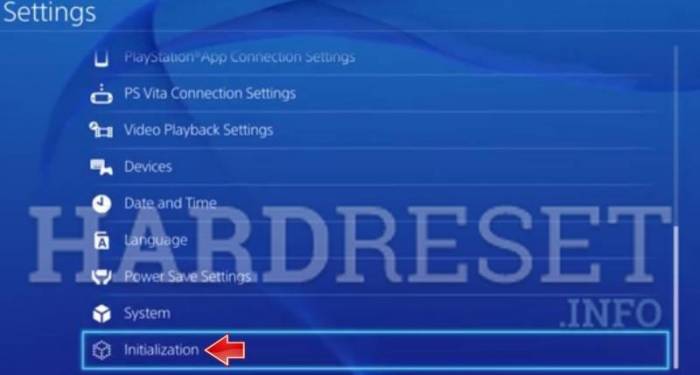
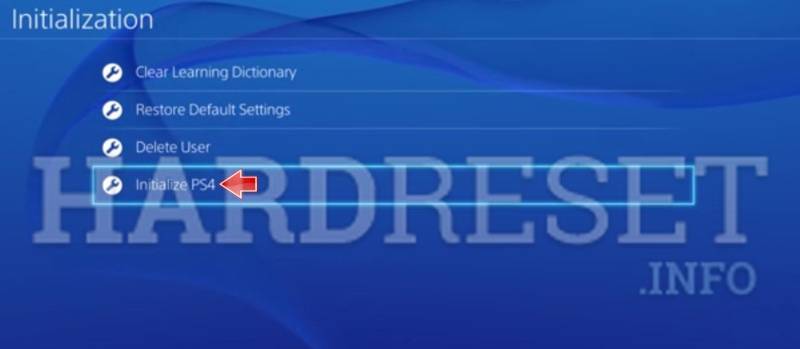

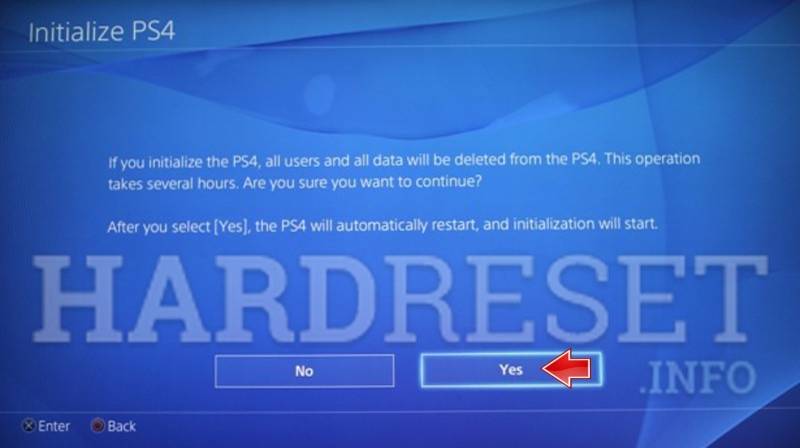

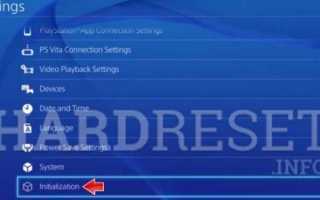

 Как подключить джойстик PS4 к компьютеру
Как подключить джойстик PS4 к компьютеру Как настроить PlayStation VR: выполните следующие шаги, чтобы перейти в PSVR
Как настроить PlayStation VR: выполните следующие шаги, чтобы перейти в PSVR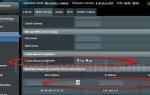 Как настроить PS4 и роутер, чтобы PSN работал быстрее
Как настроить PS4 и роутер, чтобы PSN работал быстрее Настройка подключения к интернету на PlayStation 4 по Wi-Fi и LAN кабелю
Настройка подключения к интернету на PlayStation 4 по Wi-Fi и LAN кабелю